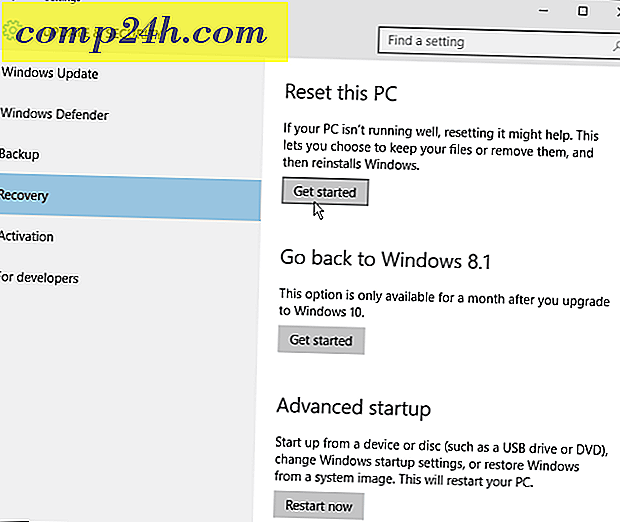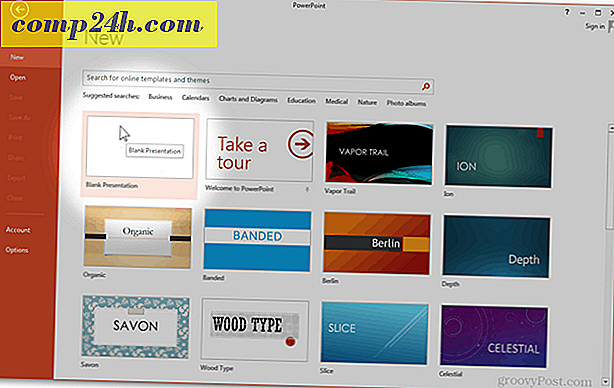Slik bygger du inn en YouTube-video i en PowerPoint 2010-presentasjon
 Død ved Powerpoint er aldri morsomt uansett hvor i presentasjonen du sitter. For de av dere som skal gi en presentasjon, har jeg et groovy tips som bare kan redde deg og publikum. Det er riktig, ved hjelp av Powerpoint 2010 og Insert VIDEO-alternativet, kan du raskt legge til litt humor eller groove i neste presentasjon!
Død ved Powerpoint er aldri morsomt uansett hvor i presentasjonen du sitter. For de av dere som skal gi en presentasjon, har jeg et groovy tips som bare kan redde deg og publikum. Det er riktig, ved hjelp av Powerpoint 2010 og Insert VIDEO-alternativet, kan du raskt legge til litt humor eller groove i neste presentasjon!
Høres bra? La oss ta en titt på hvordan det fungerer!
Slik legger du inn en YouTube-video i et PowerPoint 2010-prosjekt
1. Det første trinnet er å finne YouTube-videoen du vil legge inn. (P er kanskje noe fra youtube.com/. ) :)

2. På YouTube videosiden under videoen, klikk på Embed og deretter Kopier hele embedkoden.
Valgfritt - Etter at du har klikket på knappen Embed, vises innstillingsmenyen, slik at du kan tilpasse innebygningskoden, for eksempel spillerfarge, størrelse, kantlinje osv.

3. Gå nå inn i PowerPoint-presentasjonen, og klikk på Sett inn bånd og klikk deretter på Video. Fra rullegardinlisten Video som vises, velg video fra nettsiden.


4. I vinduet som vises, Lim inn YouTube- koden fra tidligere. Når den er inne, klikker du på Sett inn .

For å tilpasse utseendet til videoen din, klikker du bare på Format og avspilling- fanen på båndet for å tilpasse hvordan videoene vil vises og til og med legge til noen groove effekter.

Det er alt der er til det! Kast viden inn i midten av presentasjonen din og våk opp freak ut publikum med et kort klipp fra kontoret, Monty Python, eller favorittdekselet til Hallelujah. ;)